# 安裝和配置 Android Studio
> 原文: [https://javatutorial.net/install-configure-android-studio](https://javatutorial.net/install-configure-android-studio)
本教程說明并指導您如何在 Windows 中安裝和配置 Android Studio。
## Android Studio
眾所周知,Android 世界正日趨增長。 數十億個 Android 應用已在 Google Play 商店中發布。 因此,需要時間來學習 Android 開發的一些基礎知識。 Android Studio 是用于 Android 應用程序開發的 IDE(集成開發環境)。
## **Android Studio** 的功能
以下是 Android Studio 的一些有趣功能:
* 它提供了一個基于 Gradle 的靈活構建系統。
* 它還支持 C++ 和 NDK
* 在不構建新 APK 的情況下運行您的應用。
* 提供虛擬設備來運行和測試您的應用
## 安裝
請按照以下步驟完整安裝和配置 Android Studio。
## 步驟 1)下載 Android Studio
您可以從[鏈接](https://developer.android.com/studio/index.html)下載 Android Studio,或轉到 [developer.android.com](https://developer.android.com) 主頁并搜索下載內容。 選擇適用于 Windows,Mac 或 Linux 的適當平臺。 以下是 Windows 操作系統的先決條件。
**前提條件**
* Microsoft Windows 7/8/10(32 或 64 位)
* 最低 3GB RAM(建議 8GB)
* 2GB 磁盤空間
* 最小 1280 x 800 屏幕分辨率
* 英特爾加速仿真器處理器
* Android SDK
**注意**:如果您沒有 Android SDK,則可以通過 Android Studio 下載。 轉到下載頁面的末尾,找到[`android-studio-bundle-162.4069837-windows.exe`](https://dl.google.com/dl/android/studio/install/2.3.3.0/android-studio-bundle-162.4069837-windows.exe),其中還包含 SDK。
## 步驟 2)運行`.exe`文件
現在,下一步是啟動您剛剛下載的`.exe`文件。 出現以下屏幕
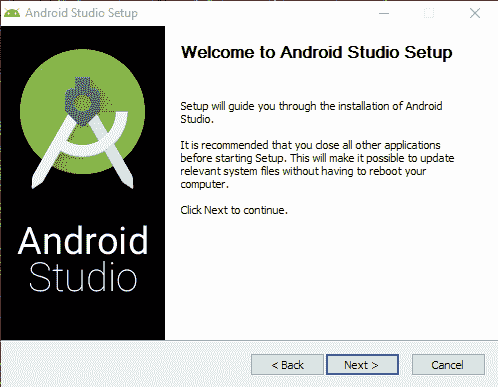
步驟 1:運行`.exe`文件
單擊“下一步”,然后選擇已選中的 Android SDK(如果尚未安裝)。 更好的是保留默認設置。
確保還檢查了 Android 虛擬設備。
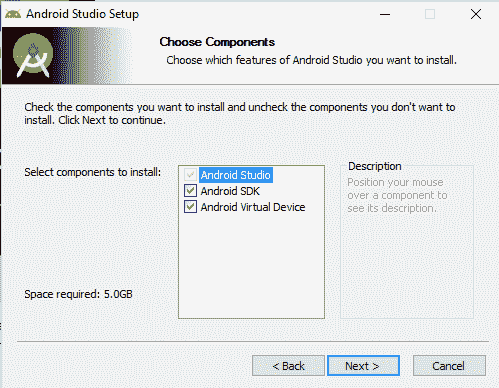
步驟 2:選擇組件
下一步是接受許可和協議。 點擊“我同意”
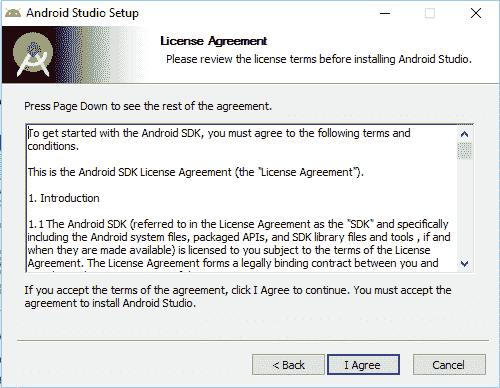
步驟 3:接受許可
下一步是設置安裝位置。 在單擊“下一步”之前,請確保磁盤具有最小的所需空間。 對于 Android Studio,安裝位置必須至少有 500MB 可用空間。 要安裝 Android SDK,所選位置必須至少具有 3.25GB 的可用空間。
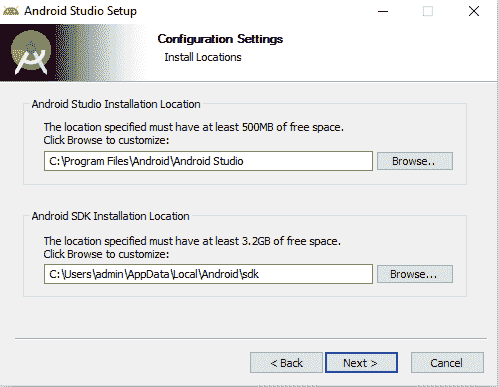
步驟 4:安裝位置
下一步是選擇要在其中創建快捷方式的開始菜單文件夾。 如果您不想創建快捷方式,只需標記,**不要創建快捷方式**。
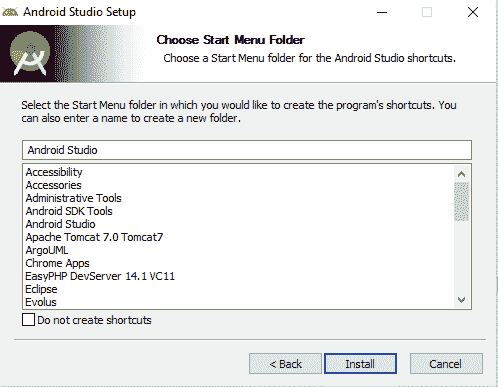
步驟 5:選擇開始菜單文件夾
然后點擊“安裝”按鈕。
它將開始安裝。 完成后,將出現以下窗口。
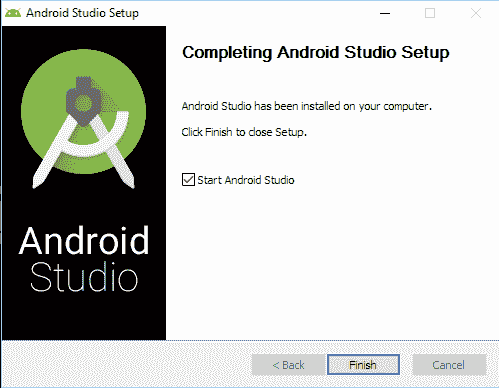
步驟 6:完成
這將通知您安裝已完成。 單擊“完成”。 確保已選中“啟動 Android Studio”。 將出現以下 Android Studio 的初始屏幕。
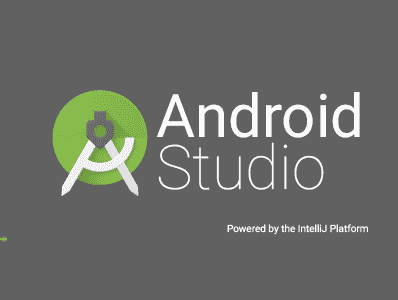
步驟 7:Android Studio 啟動畫面
## 步驟 3)配置 Android Studio
首次運行時,系統會要求您提供 Android Studio 設置。
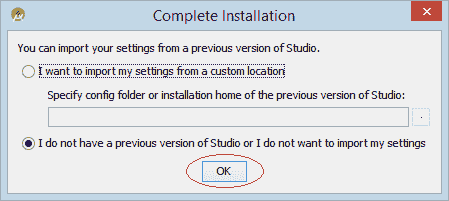
步驟 8:導入設置
如果您之前沒有任何設置,請點擊第二個選項(我沒有 Studio 的早期版本,或者我不想導入設置)。
選擇一個主題,然后單擊下一步。
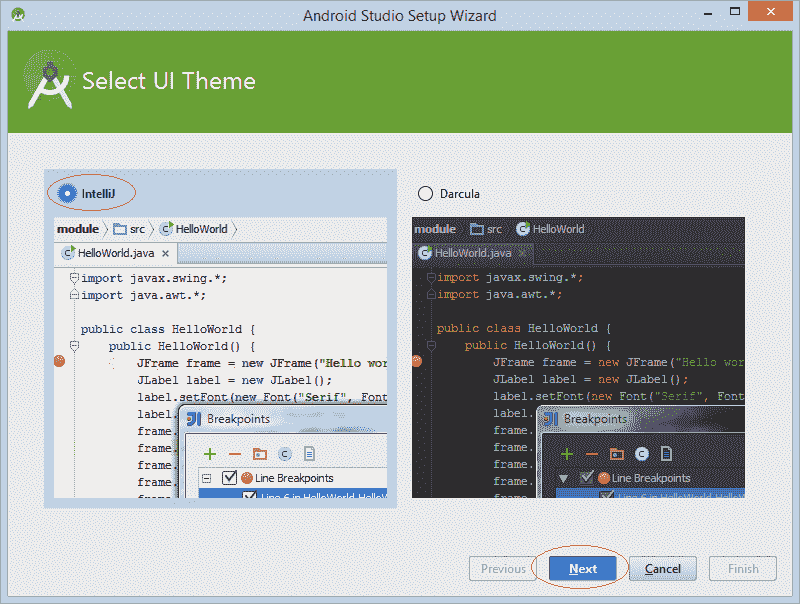
步驟 9:選擇主題
在第一次運行時,它需要下載一些必要的組件,直到完成。
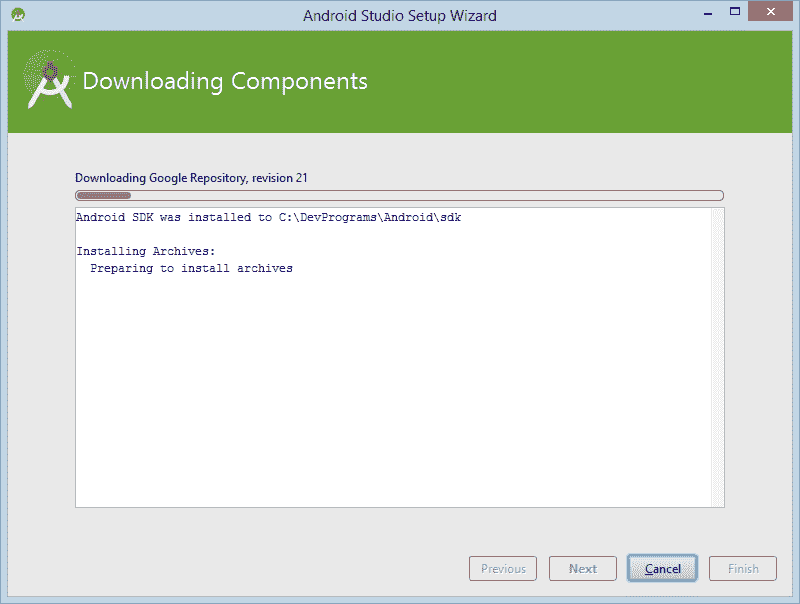
步驟 10:下載組件
一切都完成了。
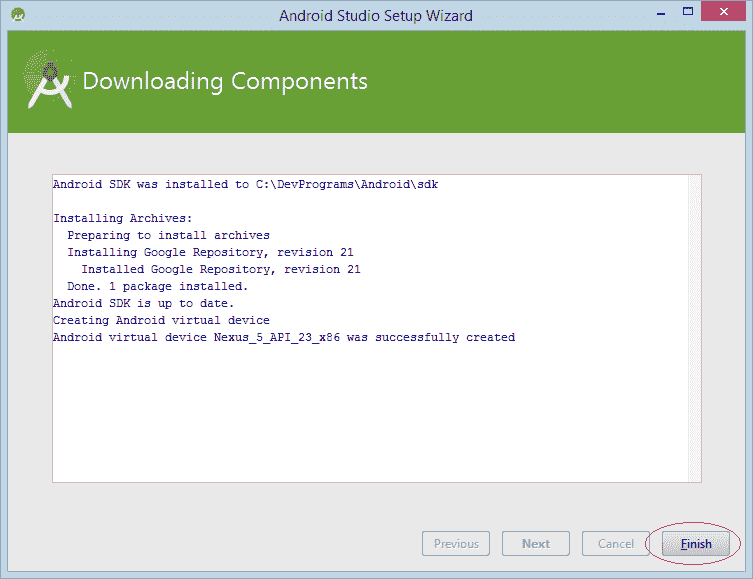
步驟 11:完成
點擊“完成”并開始構建您的 Android 應用。
## **Android Studio** 用戶界面簡介
Android Studio 是一個集成開發環境(IDE)。 您已經在本教程中看到了下載和安裝。 讓我們學習一些 Android Studio 的基礎知識。 這是一個正在運行的 Android Studio 的屏幕截圖。
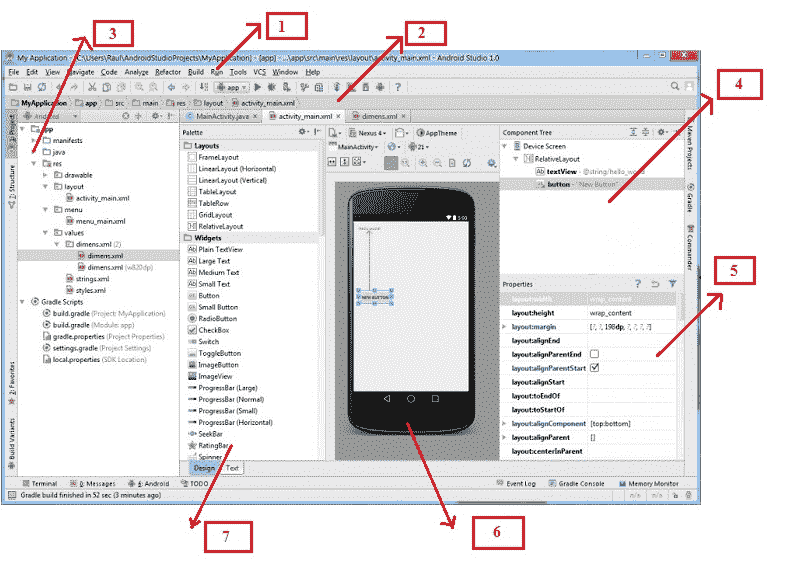
Android Studio 屏幕
紅色標記顯示
**1:工具欄** - 它是許多工具的集合,如剪切,復制,粘貼,運行調試等。
**2:導航欄** - 它可以幫助您瀏覽項目的最近打開的文件。
**3:項目層次結構** - 這是項目文件夾的層次結構。
**4:組件樹** - 它以樹結構的形式顯示活動中使用的組件。
**5:屬性窗口** - 它在屏幕上顯示所選項目的屬性。
**6:布局編輯器** - 它顯示圖形布局,以及您的應用程序外觀。
**7:“調色板”窗口** - “調色板”窗口顯示了 Android Studio 中可用的組件,布局和小部件。
- JavaTutorialNetwork 中文系列教程
- Java 基礎
- Java 概述
- 在 Ubuntu 上安裝 Java 8 JDK
- Java Eclipse 教程
- Eclipse 快捷方式
- 簡單的 Java 示例
- Java 基本類型
- Java 循環
- Java 數組
- Java 讀取文件示例
- Java 對象和類教程
- 什么是面向對象編程(OOP)
- Java 封裝示例
- Java 接口示例
- Java 繼承示例
- Java 抽象示例
- Java 多態示例
- Java 中的方法重載與方法覆蓋
- Java 控制流語句
- Java 核心
- 如何在 Windows,Linux 和 Mac 上安裝 Maven
- 如何使用 Maven 配置文件
- 如何將自定義庫包含到 Maven 本地存儲庫中
- 如何使用 JUnit 進行單元測試
- 如何使用 Maven 運行 JUnit 測試
- 如何在 Java 中使用 Maven 創建子模塊
- 如何使用 Maven 創建 Java JAR 文件
- 如何使用 Maven 創建 Java WAR 文件
- JVM 解釋
- Java 內存模型解釋示例
- 捕獲 Java 堆轉儲的前 3 種方法
- Java 垃圾收集
- Java 互斥量示例
- Java 信號量示例
- Java 并行流示例
- Java 線程同步
- Java 線程池示例
- Java ThreadLocal示例
- Java 中的活鎖和死鎖
- Java Future示例
- Java equals()方法示例
- Java Lambda 表達式教程
- Java Optional示例
- Java 11 HTTP 客戶端示例
- Java 類加載器介紹
- Java 枚舉示例
- Java hashCode()方法示例
- 如何測試獨立的 Java 應用程序
- SWING JFrame基礎知識,如何創建JFrame
- Java SWING JFrame布局示例
- 在JFrame上顯示文本和圖形
- 與JFrame交互 – 按鈕,監聽器和文本區域
- 如何使用 Maven 創建 Java JAR 文件
- Java Collection新手指南
- 選擇合適的 Java 集合
- Java ArrayList示例
- Java LinkedList示例
- Java HashSet示例
- Java TreeSet示例
- Java LinkedHashSet示例
- Java EnumSet示例
- Java ConcurrentHashSet示例
- Java HashMap示例
- Java LinkedHashMap示例
- Java TreeMap示例
- Java EnumMap示例
- Java WeakHashMap示例
- Java IdentityHashMap示例
- Java SortedMap示例
- Java ConcurrentMap示例
- Java Hashtable示例
- Java 中ArrayList和LinkedList之間的區別
- Java HashMap迭代示例
- Java HashMap內聯初始化
- Java 中HashMap和TreeMap之間的區別
- Java 圖示例
- Java 深度優先搜索示例
- Java 廣度優先搜索示例
- 不同的算法時間復雜度
- Java 序列化示例
- Java 反射示例
- Java 中的弱引用
- Java 8 日期時間 API
- Java 基本正則表達式
- 使用 Java 檢索可用磁盤空間
- Java 生成 MD5 哈希和
- Java 增加內存
- Java 屬性文件示例
- 如何在 Eclipse 上安裝 Java 9 Beta
- Java 9 JShell 示例
- Java 9 不可變列表示例
- Java 9 不可變集示例
- Java 9 不可變映射示例
- Java 單例設計模式示例
- Java 代理設計模式示例
- Java 觀察者設計模式示例
- Java 工廠設計模式
- Java 構建器設計模式
- Java 比較器示例
- Java 發送電子郵件示例
- Java volatile示例
- Java Docker 和 Docker 容器簡介
- 安裝和配置 MySQL 數據庫和服務器以供 Spring 使用
- 如何在 Java 中使用 MySQL 連接器
- 如何使用 Eclipse 調試 Java
- Java EE
- 如何在 Windows 10 中設置JAVA_HOME
- JavaBeans 及其組件簡介
- 如何安裝和配置 Tomcat 8
- 如何在 Tomcat 中部署和取消部署應用程序
- 從 Eclipse 運行 Tomcat
- Java Servlet 示例
- Java Servlet POST 示例
- Servlet 請求信息示例
- Servlet 注解示例
- 使用初始化參數配置 Java Web 應用程序
- Java Servlet 文件上傳
- Java JSP 示例
- Glassfish 啟用安全管理
- 如何使用 MySQL 配置 Glassfish 4
- Java 文件上傳 REST 服務
- Glassfish 和 Jetty 的 Java WebSockets 教程
- 基于 Glassfish 表單的身份驗證示例
- 如何使用 Java EE 和 Angular 構建單頁應用程序
- Spring
- 在 Eclipse 中安裝 Spring STS
- 使用 STS 創建簡單的 Spring Web App
- Spring Web Framework 簡介
- Java Docker 和 Docker 容器簡介
- 在 Spring 中實現控制器
- Spring 中的PathVariable注解
- Spring 中的RequestBody注解
- Spring 中的RequestParam注解
- Spring 攔截器
- Spring IOC
- Java Spring IoC 容器示例
- Spring 中的DispatcherServlet
- Spring 示例中的依賴注入
- 實現 Spring MVC 控制器
- Spring ORM 簡介
- 什么是 DAO 以及如何使用它
- 如何對 DAO 組件進行單元測試
- 如何對控制器和服務執行單元測試
- 安裝和配置 MySQL 數據庫和服務器以供 Spring 使用
- 如何在 Spring 中處理登錄身份驗證
- Spring Security 簡介及其設置
- 如何使用 Spring 創建 RESTful Web 服務
- Spring CSRF 保護
- Spring 中基于 OAuth2 的身份驗證和授權
- Spring Boot 簡介
- Spring MVC 框架介紹
- Spring JDBC 簡介
- 如何 docker 化 Spring 應用程序
- Spring 的@Autowired注解
- Spring AOP 中的核心概念和建議類型
- Sping Bean 簡介
- 如何在 Java 中使用 MySQL 連接器
- 安卓
- 安裝和配置 Android Studio
- 將 Android 設備連接到 Android Studio
- Android 簡介,活動,意圖,服務,布局
- 創建一個簡單的 Android 應用
- 運行和調試 Android 應用程序
- 在虛擬設備上運行 Android 應用程序
- Android 活動示例
- Android 意圖示例
- Android 服務示例
- Android 線性布局示例
- Android 相對布局示例
- Android Web 視圖示例
- Android 列表視圖示例
- Android 網格視圖示例
- 帶有ListAdapter的 Android ListView示例
- Android SQLite 數據庫介紹
- Android SQLite 數據庫示例
- Android 動畫教程
- Android 中的通知
- Android 中的事件處理
- 如何在 Android 中發送帶有附件的電子郵件
- 雜項
- 選擇您的 JAVA IDE:Eclipse,NetBeans 和 IntelliJ IDEA
- Java S3 示例
- 如何在 Ubuntu 上為多個站點配置 Apache
- 如何在 Liferay DXP 中替代現成的(OOTB)模塊
- 簡單的 Git 教程
- 使用 Java 捕獲網絡數據包
- Selenium Java 教程
- 使用特定工作區運行 Eclipse
- 在 Eclipse 中安裝 SVN
- 如何運行 NodeJS 服務器
- SQL 內連接示例
- SQL 左連接示例
- SQL 右連接示例
- SQL 外連接示例
- 樹莓派
- Raspberry Pi 3 規格
- 將 Raspbian 安裝到 SD 卡
- Raspberry Pi 首次啟動
- 遠程連接到 Raspberry Pi
- 建立 Raspberry Pi 遠程桌面連接
- Raspberry Pi Java 教程
- 使用 PWM 的 Raspberry Pi LED 亮度調節
- Raspberry Pi 控制電機速度
- Raspberry Pi 用 Java 控制直流電機的速度和方向
